Uredite dokumente programa Word izravno u Microsoft Teams! Otvorite dokument i odaberite Dodatne mogućnosti 
Uređivanje dokumenata programa Word u programu Teams:
-
Otvorite Microsoft Teams.
-
Idite na Datoteke da biste pogledali sve dokumente.
-
Odaberite i otvorite dokument programa Word koji želite urediti.
Napomena: Dokument će se po zadanom otvoriti izravno u programu Teams, ali prilikom odabira datoteke možete odabrati Dodatne mogućnosti

-
Da biste nastavili uređivati u programu Word za web, odaberite Dodatne

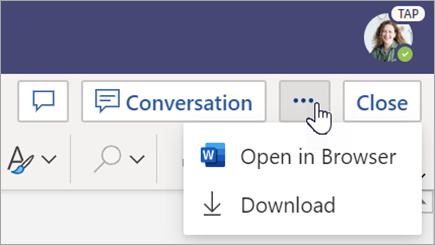
Pregledajte dokumente programa Word koje su učenici predali. Dokumenti programa Word poslani s zadacima po zadanom će se učitati kao samo za čitanje. Slijedite korake u nastavku da biste ih uredili i umetnuli komentare izravno u dokument.
Napomena: Ako je učenik priložili stariju verziju .doc programa Word, možda će se od vas zatražiti da otvorite datoteku u aplikaciji za stolna računala prije prikaza ili uređivanja.
-
Dođite do razrednog tima i odaberite Ocjene.
-
Pronađite zadatak koji je vaš učenik predao i odaberite Dodatne mogućnosti

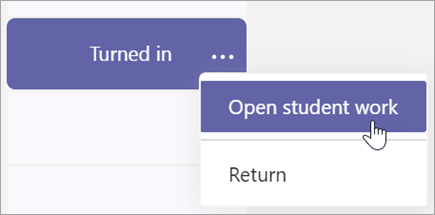
-
To će otvoriti zadatak učenika s poljem Povratne informacije i Bodovi koje možete popuniti.
-
Da biste napisali komentare u samom dokumentu, odaberite Uređivanje dokumenta, a zatim Uređivanje u aplikaciji za radnu površinuili Uređivanje u pregledniku.
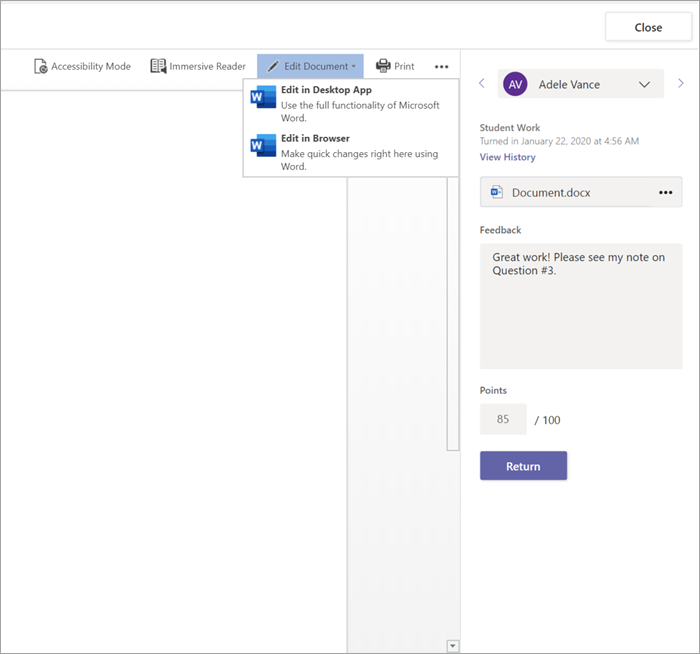
-
Dodajte komentare. Bez obzira na to radite li u programu Teams ili u aplikaciji Word za stolna računala, promjene će se automatski spremiti.
-
Kada budete spremni, pomoću strelica prijeđite na sljedećeg učenika ili odaberite Povratak da biste vratili zadatak učeniku s komentarima i povratnim informacijama.
Ako vam je vaš nastavnik dodijelio dokument programa Word za domaću zadaću, otvorite ga da biste ga uredili pomoću dodatnih mogućnosti 
-
Dođite do razrednog tima.
-
Odaberite Zadaci i pronađite zadatak.
-
Odaberite dokument programa Word u odjeljku Moj rad.
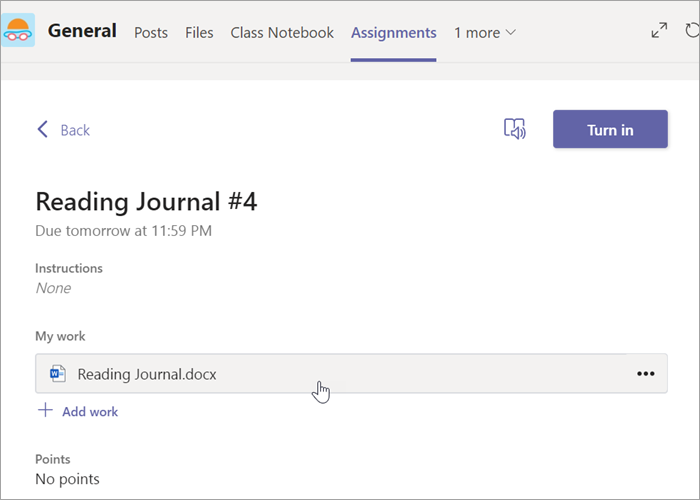
-
Slijedite korake na početku ovog članka da biste ih uredili. Vaše će se promjene automatski spremiti.
-
Kada završite, vratite se na zadatak i odaberite Predaja da biste poslali dovršeni posao.










